升级了iOS/iPadOS13.4的你一定不能错过这五大新功能
2022-08-09 427
经过一个多月的测试,iOS/iPadOS13.4终于迎来正式版,适用的设备可以在「设置>通用>软件更新」中收到更新推送。作为iOS/iPadOS13的第四个大版本更新,iOS/iPadOS13.4正式版有哪些新鲜功能?▎九枚新拟我表情贴纸iOS/iPadOS13.4新增了九枚拟我表情贴纸,在搭载FaceID功能的机型上,进入信息应用,并在输入栏中选择相应功能即可使用。(Tips:长按发送按键还可选择信息特效噢)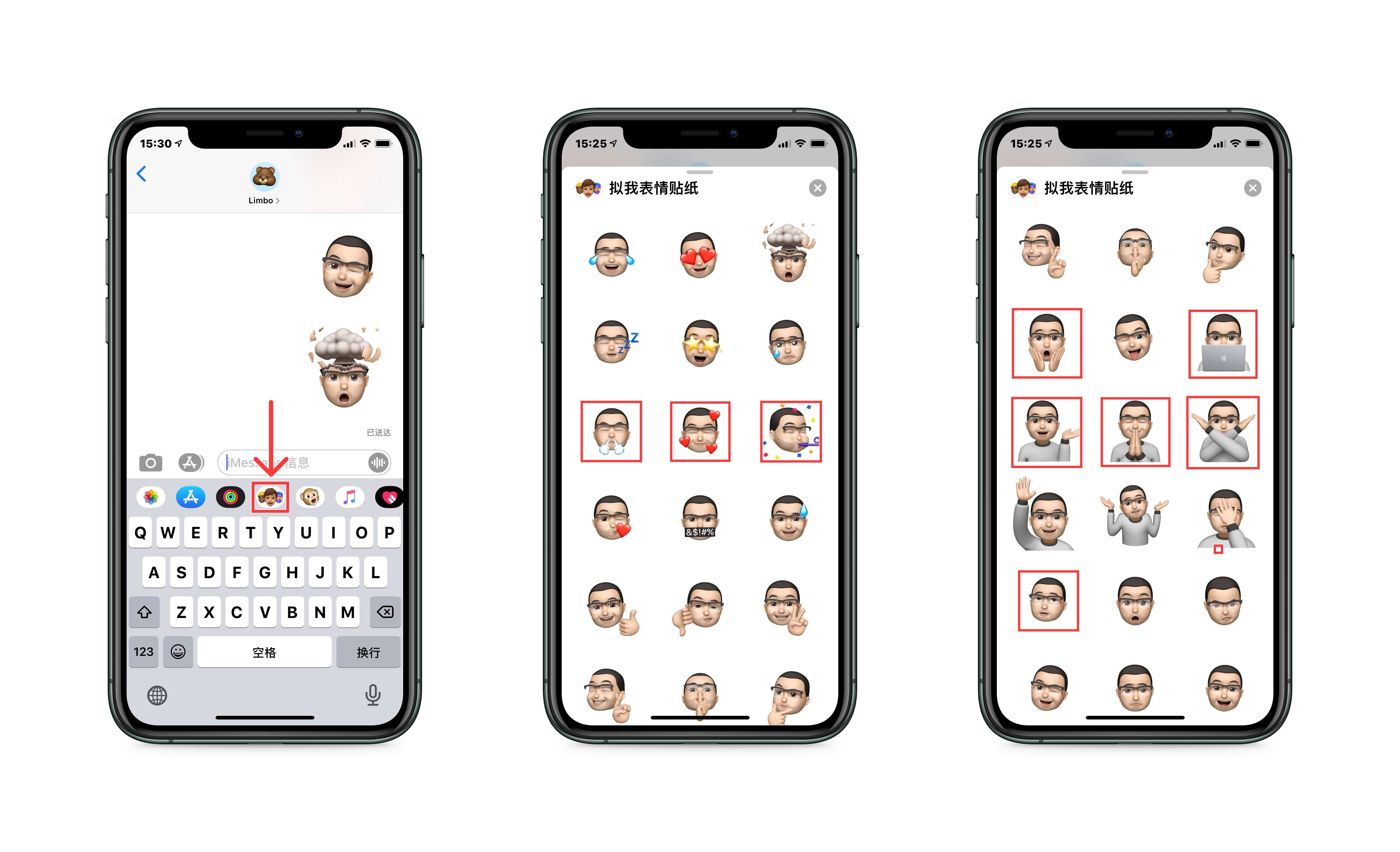 ▎iCloud云盘文件夹共享「iCloud云盘文件夹共享」是iOS/iPadOS13的首批新功能之一,但不知道出于什么原因一直拖到iOS/iPadOS13.4中才正式上线。你可以将其理解为类似于百度网盘的工具,如果你经常需要与同事或者家人朋友交换文件,那么这项功能将十分受用。在文件app中的「iCloudDrive」中选中需要共享的文件夹,然后在弹出的二级页面中选择「添加用户」,并向想共享的用户发送邀请即可将TA加入到文件夹的成员列表当中,发起者还可以设置文件夹的共享选项,例如调整有权访问的用户、设置用户权限。
▎iCloud云盘文件夹共享「iCloud云盘文件夹共享」是iOS/iPadOS13的首批新功能之一,但不知道出于什么原因一直拖到iOS/iPadOS13.4中才正式上线。你可以将其理解为类似于百度网盘的工具,如果你经常需要与同事或者家人朋友交换文件,那么这项功能将十分受用。在文件app中的「iCloudDrive」中选中需要共享的文件夹,然后在弹出的二级页面中选择「添加用户」,并向想共享的用户发送邀请即可将TA加入到文件夹的成员列表当中,发起者还可以设置文件夹的共享选项,例如调整有权访问的用户、设置用户权限。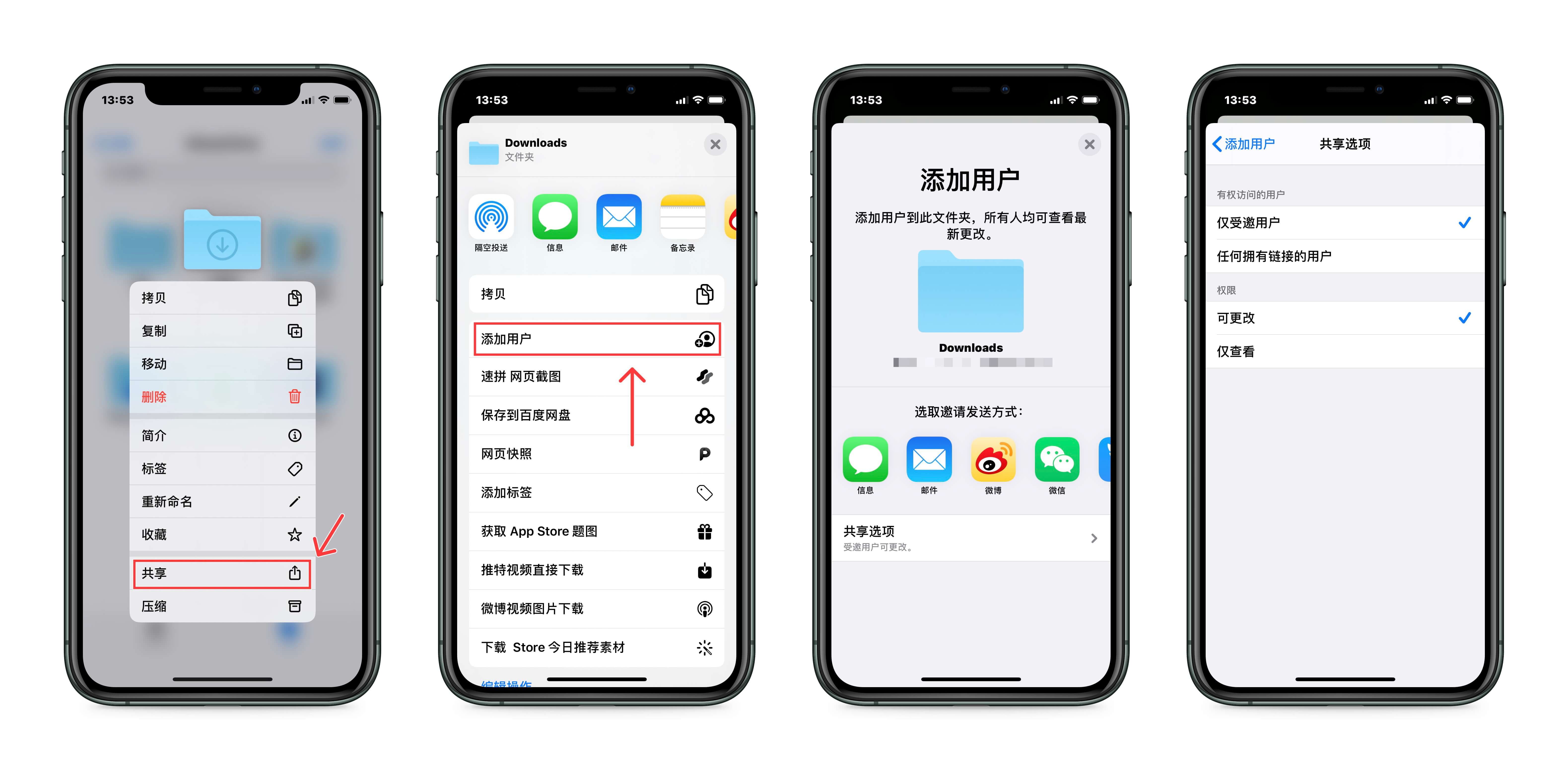 值得一提的是,使用这项功能的前提除了要将系统升级至iOS/iPadOS13.4,还需要文件夹处于iCloudDrive内,如果是在iPhone本地的文件则需要先上传至iCloud云盘中。▎触控板/鼠标支持作为iPadOS13.4最大的新特性,触控板/鼠标的支持将为iPad的生产力属性增添更强的说服力。虽然iPadOS13已经加入了对鼠标的支持,但苹果在iPadOS13.4中完成了更多适配工作,使得鼠标操作与触屏操作能够更完美地融合。首先是鼠标和触控板的「点按操作」。鼠标光标的体积在运行iPadOS13.4的iPad中会更小(默认状态),这样的变化使其更加适用于iPadOS的页面布局和操作习惯;其次是光标的自适应变化,在Mac或者PC上使用鼠标时,当光标位于不同的内容上时,其形态也会有所不同,例如指向文本内容时为I型指针,而iPadOS13.4也将沿袭这种设定,
值得一提的是,使用这项功能的前提除了要将系统升级至iOS/iPadOS13.4,还需要文件夹处于iCloudDrive内,如果是在iPhone本地的文件则需要先上传至iCloud云盘中。▎触控板/鼠标支持作为iPadOS13.4最大的新特性,触控板/鼠标的支持将为iPad的生产力属性增添更强的说服力。虽然iPadOS13已经加入了对鼠标的支持,但苹果在iPadOS13.4中完成了更多适配工作,使得鼠标操作与触屏操作能够更完美地融合。首先是鼠标和触控板的「点按操作」。鼠标光标的体积在运行iPadOS13.4的iPad中会更小(默认状态),这样的变化使其更加适用于iPadOS的页面布局和操作习惯;其次是光标的自适应变化,在Mac或者PC上使用鼠标时,当光标位于不同的内容上时,其形态也会有所不同,例如指向文本内容时为I型指针,而iPadOS13.4也将沿袭这种设定, 此外,当光标在屏幕上的某些关键内容上停留时,也会有所变化。例如指向应用图标或者控制部件时,会与其融合并放大图标,模拟手指触控的感觉。(默认开启,可关闭)
此外,当光标在屏幕上的某些关键内容上停留时,也会有所变化。例如指向应用图标或者控制部件时,会与其融合并放大图标,模拟手指触控的感觉。(默认开启,可关闭)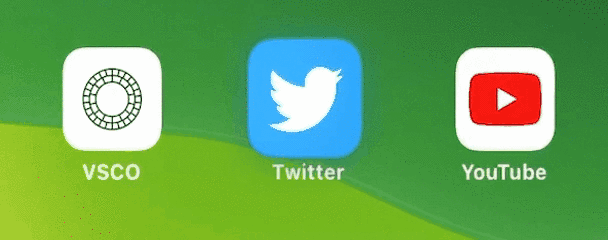 ?鼠标打开控制中心:
?鼠标打开控制中心: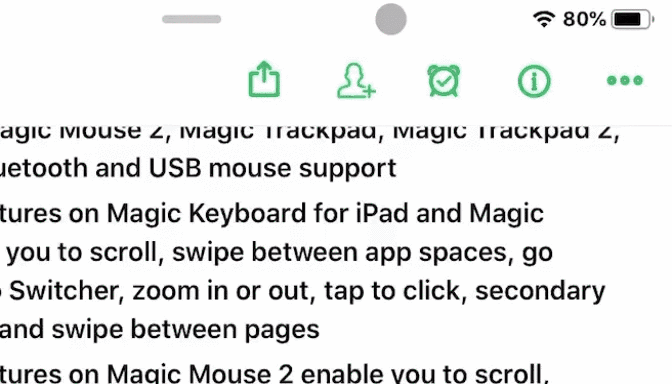 ?鼠标打开通知中心:
?鼠标打开通知中心: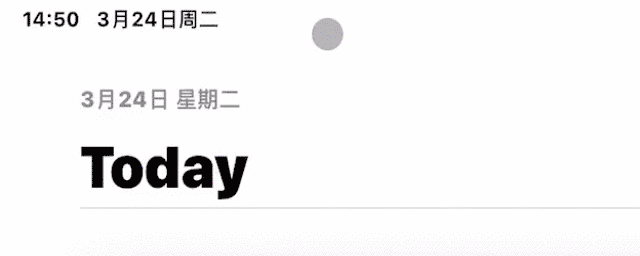 ? 鼠标激活程序坞:
? 鼠标激活程序坞: ? 鼠标返回主屏幕:
? 鼠标返回主屏幕: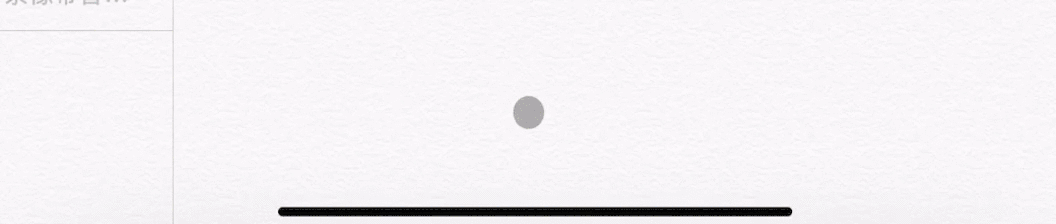 ? 鼠标完成多任务处理(侧拉模式):
? 鼠标完成多任务处理(侧拉模式):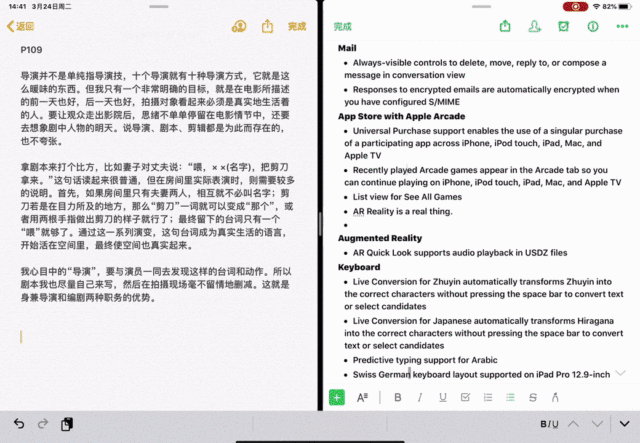
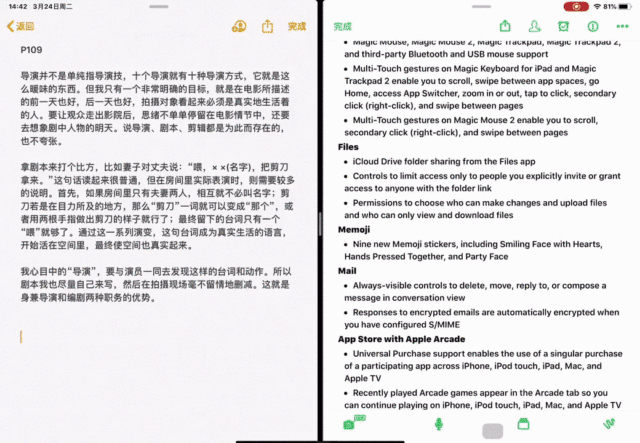 值得一提的是,关于鼠标的自定义调整,可以在「设置>辅助功能>指针控制」中进行设置,例如调整光标自动隐藏时间、光标大小、指针动画、指针滑动速度。
值得一提的是,关于鼠标的自定义调整,可以在「设置>辅助功能>指针控制」中进行设置,例如调整光标自动隐藏时间、光标大小、指针动画、指针滑动速度。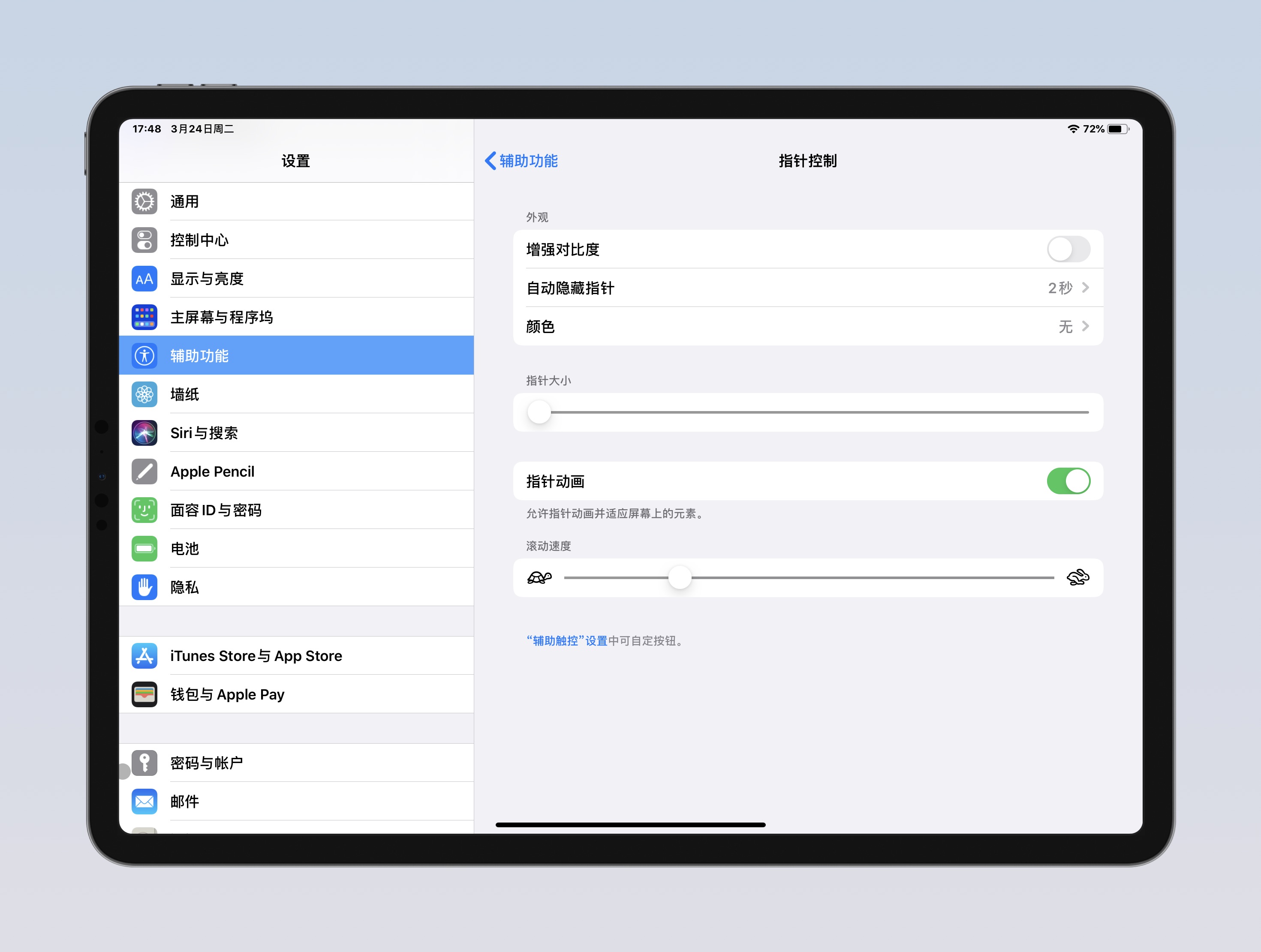 其次,iPadOS13.4还支持妙控鼠标、妙控板、带触控板键盘配件的手势操作,诸如双指轻扫滚动、三指向上轻扫停住激活后台、双指开合缩放、三指轻扫切换app等手势也将极大地提高iPad的非触控操作体验。▎全键盘控制全键盘控制是iPadOS13.4中一项重要的辅助功能,在「设置>辅助功能>键盘>全键盘控制」中开启之后,屏幕中可以部分控件将变为可被键盘选中并控制的状态。你可以通过键盘命令(快捷键)完成一些此前无法通过键盘独立完成的操作,例如通过键盘在主屏幕页面下打开应用、完成应用内的部分操作等。
其次,iPadOS13.4还支持妙控鼠标、妙控板、带触控板键盘配件的手势操作,诸如双指轻扫滚动、三指向上轻扫停住激活后台、双指开合缩放、三指轻扫切换app等手势也将极大地提高iPad的非触控操作体验。▎全键盘控制全键盘控制是iPadOS13.4中一项重要的辅助功能,在「设置>辅助功能>键盘>全键盘控制」中开启之后,屏幕中可以部分控件将变为可被键盘选中并控制的状态。你可以通过键盘命令(快捷键)完成一些此前无法通过键盘独立完成的操作,例如通过键盘在主屏幕页面下打开应用、完成应用内的部分操作等。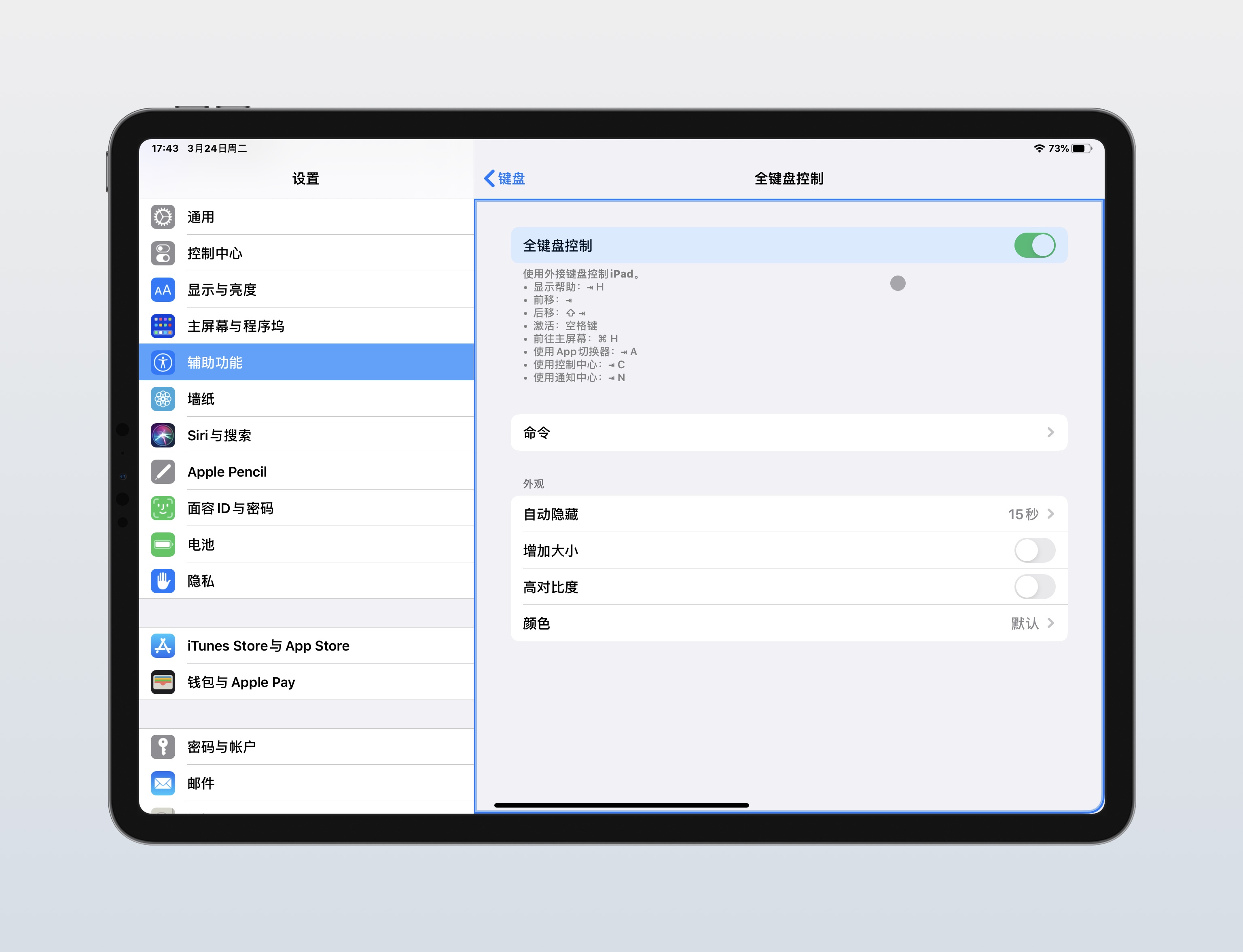 这项功能的出现将推动iPad在单独配对键盘时的使用效率,之前需要频繁在键盘输入和触控操作之间切换的繁琐体验也将得到缓解。
这项功能的出现将推动iPad在单独配对键盘时的使用效率,之前需要频繁在键盘输入和触控操作之间切换的繁琐体验也将得到缓解。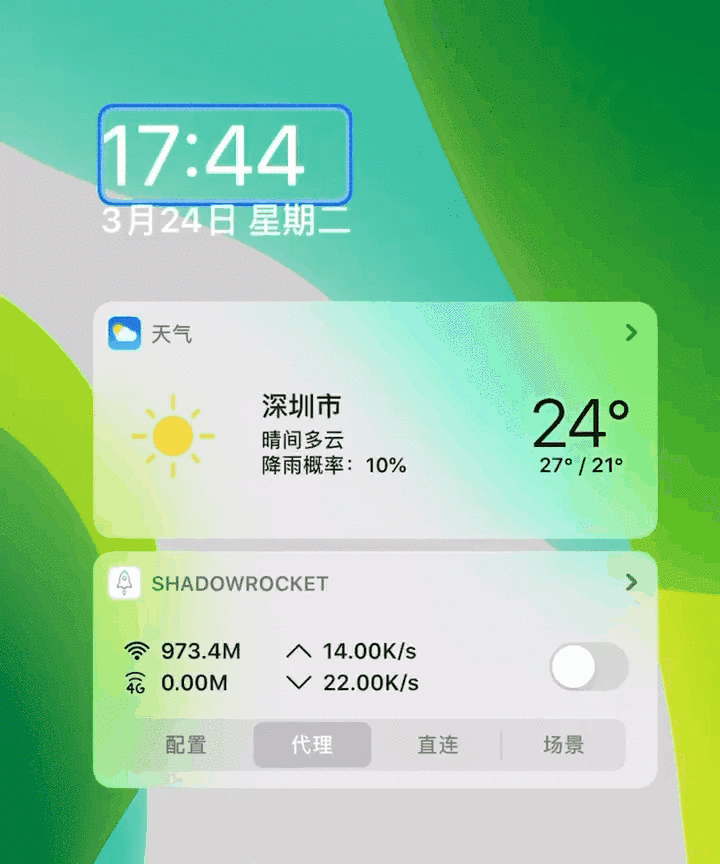 ▎键盘快捷键支持更多自带应用 iPadOS13为许多应用带来了键盘快捷键的支持,如今iPadOS13.4将这一个功能带到了更多应用当中,其中就包括了照片app。
▎键盘快捷键支持更多自带应用 iPadOS13为许多应用带来了键盘快捷键的支持,如今iPadOS13.4将这一个功能带到了更多应用当中,其中就包括了照片app。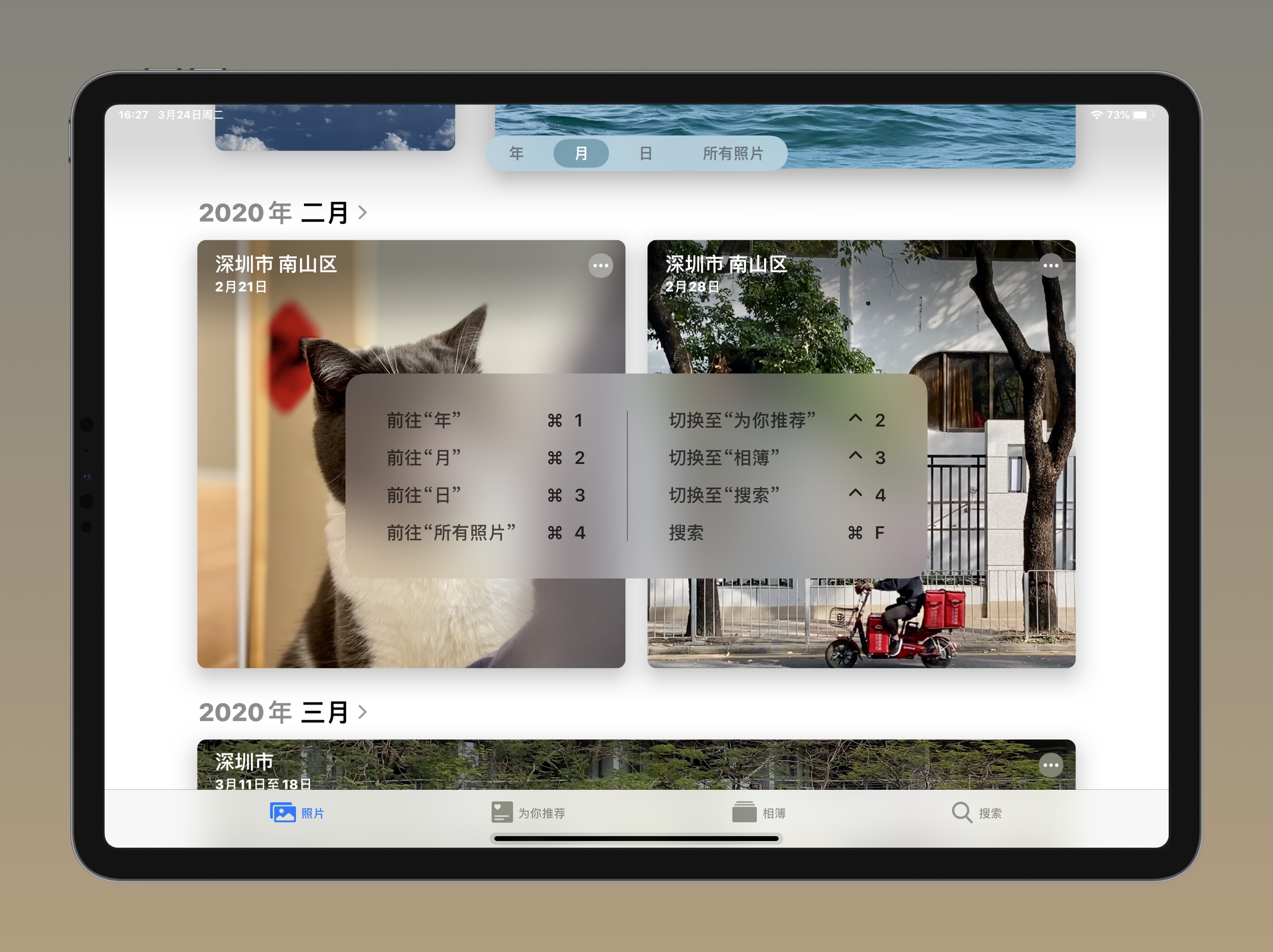 在iPadOS13.4的照片应用中,当iPad连接键盘的情况下,可以长按Command键查看相应页面支持的快捷键操作,例如打开一张照片时,按下「delete键」可以删除该照片;按下「Command+E」可以进入编辑工具等等。
在iPadOS13.4的照片应用中,当iPad连接键盘的情况下,可以长按Command键查看相应页面支持的快捷键操作,例如打开一张照片时,按下「delete键」可以删除该照片;按下「Command+E」可以进入编辑工具等等。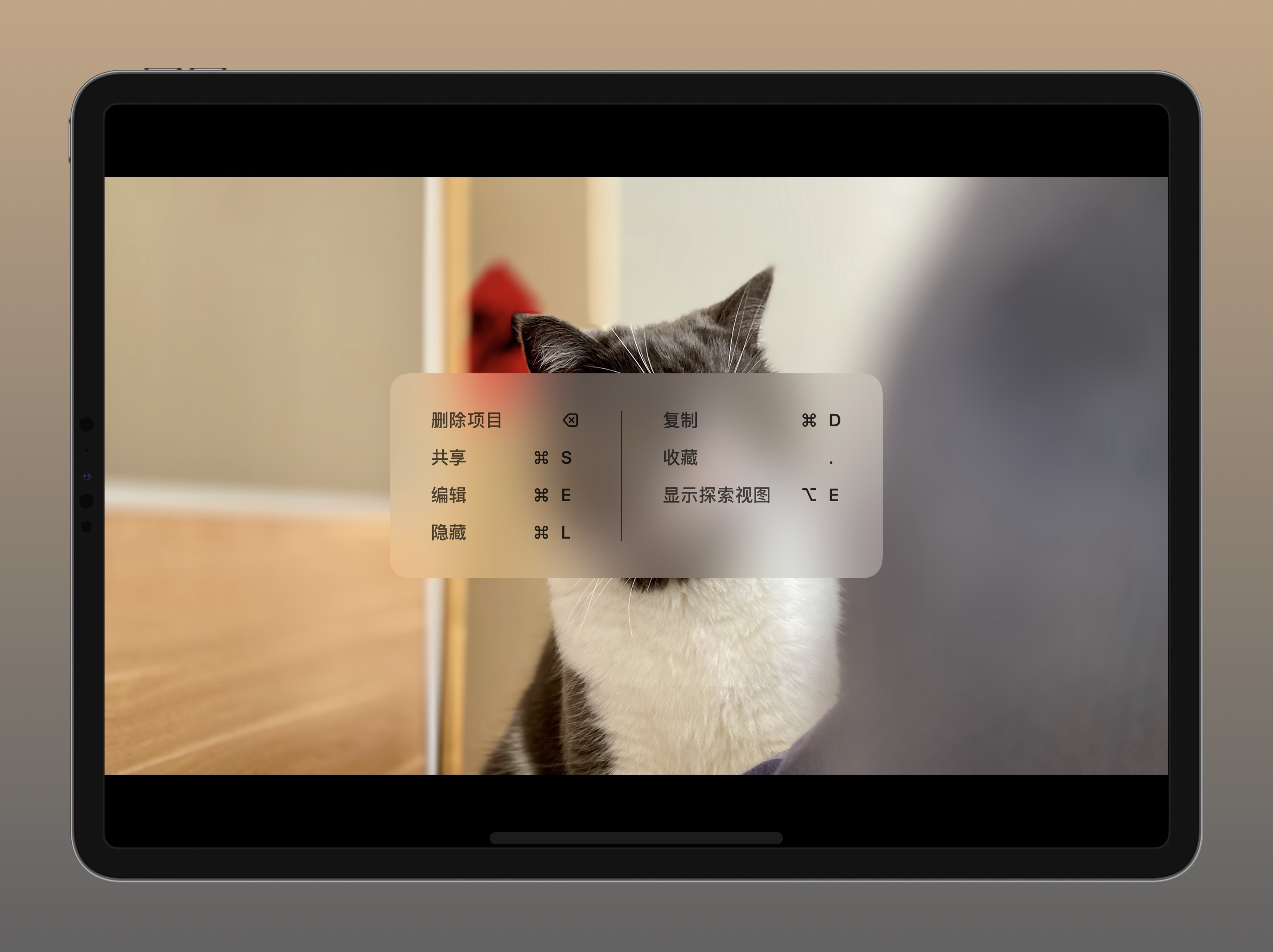 除此了这一次新增的照片快捷键,iPadOS上支持键盘快捷键操作的应用还包括「Safari浏览器」、AppleMusic、备忘录、提醒应用等。更多的快捷键技巧可以参考之前的文章:《如何在iPad上进行高效率的文字编辑?》
除此了这一次新增的照片快捷键,iPadOS上支持键盘快捷键操作的应用还包括「Safari浏览器」、AppleMusic、备忘录、提醒应用等。更多的快捷键技巧可以参考之前的文章:《如何在iPad上进行高效率的文字编辑?》
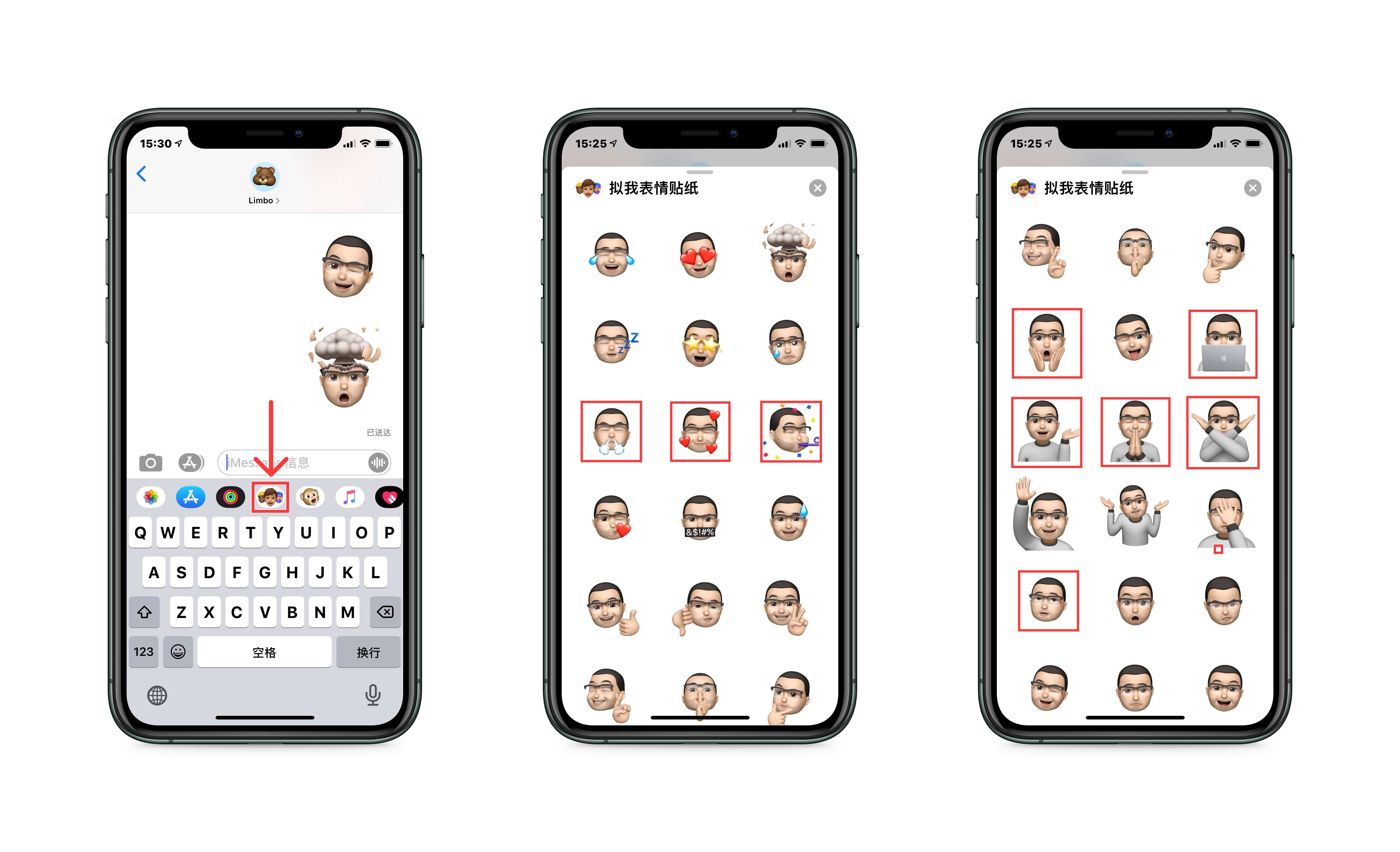 ▎iCloud云盘文件夹共享「iCloud云盘文件夹共享」是iOS/iPadOS13的首批新功能之一,但不知道出于什么原因一直拖到iOS/iPadOS13.4中才正式上线。你可以将其理解为类似于百度网盘的工具,如果你经常需要与同事或者家人朋友交换文件,那么这项功能将十分受用。在文件app中的「iCloudDrive」中选中需要共享的文件夹,然后在弹出的二级页面中选择「添加用户」,并向想共享的用户发送邀请即可将TA加入到文件夹的成员列表当中,发起者还可以设置文件夹的共享选项,例如调整有权访问的用户、设置用户权限。
▎iCloud云盘文件夹共享「iCloud云盘文件夹共享」是iOS/iPadOS13的首批新功能之一,但不知道出于什么原因一直拖到iOS/iPadOS13.4中才正式上线。你可以将其理解为类似于百度网盘的工具,如果你经常需要与同事或者家人朋友交换文件,那么这项功能将十分受用。在文件app中的「iCloudDrive」中选中需要共享的文件夹,然后在弹出的二级页面中选择「添加用户」,并向想共享的用户发送邀请即可将TA加入到文件夹的成员列表当中,发起者还可以设置文件夹的共享选项,例如调整有权访问的用户、设置用户权限。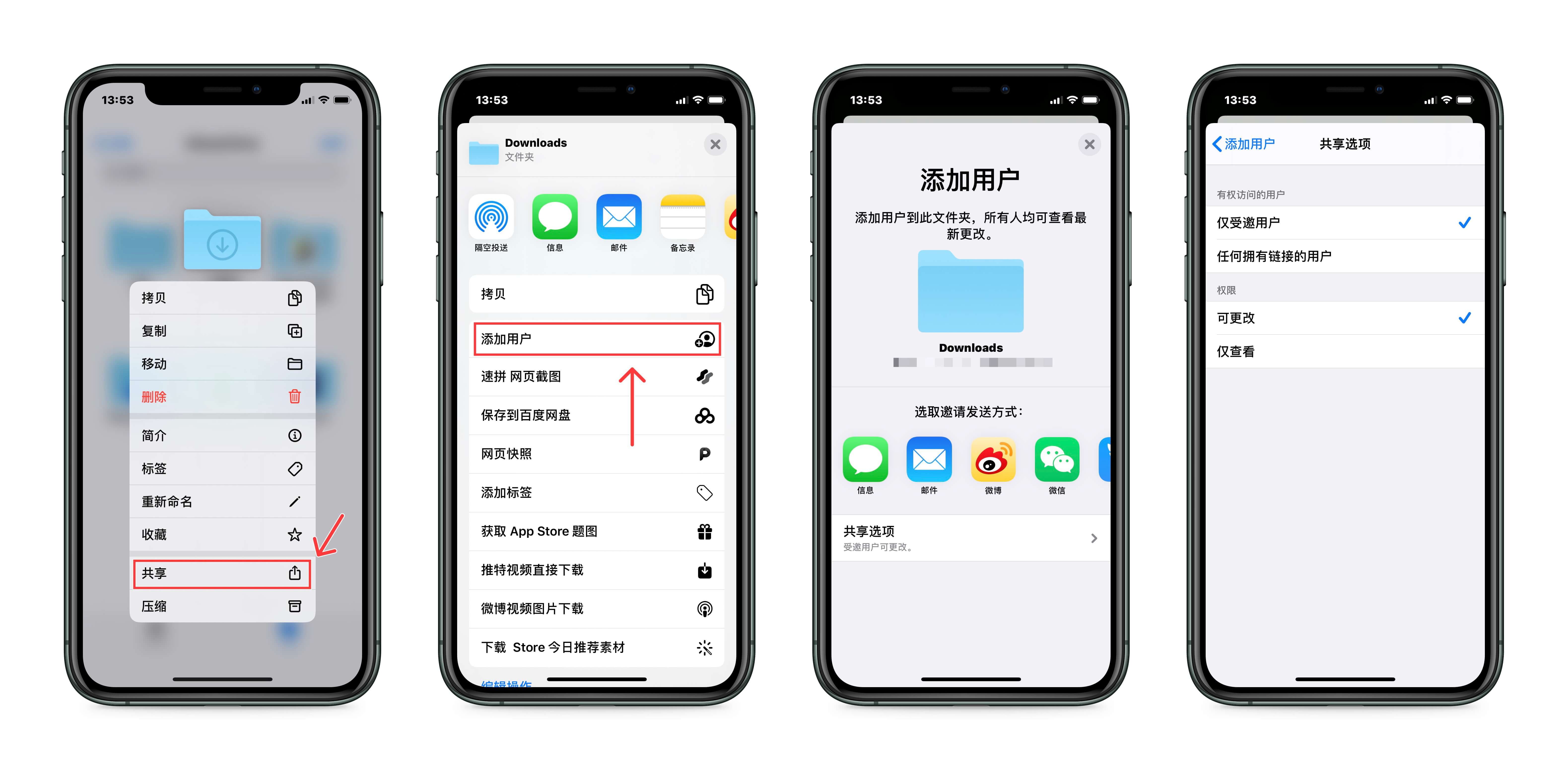 值得一提的是,使用这项功能的前提除了要将系统升级至iOS/iPadOS13.4,还需要文件夹处于iCloudDrive内,如果是在iPhone本地的文件则需要先上传至iCloud云盘中。▎触控板/鼠标支持作为iPadOS13.4最大的新特性,触控板/鼠标的支持将为iPad的生产力属性增添更强的说服力。虽然iPadOS13已经加入了对鼠标的支持,但苹果在iPadOS13.4中完成了更多适配工作,使得鼠标操作与触屏操作能够更完美地融合。首先是鼠标和触控板的「点按操作」。鼠标光标的体积在运行iPadOS13.4的iPad中会更小(默认状态),这样的变化使其更加适用于iPadOS的页面布局和操作习惯;其次是光标的自适应变化,在Mac或者PC上使用鼠标时,当光标位于不同的内容上时,其形态也会有所不同,例如指向文本内容时为I型指针,而iPadOS13.4也将沿袭这种设定,
值得一提的是,使用这项功能的前提除了要将系统升级至iOS/iPadOS13.4,还需要文件夹处于iCloudDrive内,如果是在iPhone本地的文件则需要先上传至iCloud云盘中。▎触控板/鼠标支持作为iPadOS13.4最大的新特性,触控板/鼠标的支持将为iPad的生产力属性增添更强的说服力。虽然iPadOS13已经加入了对鼠标的支持,但苹果在iPadOS13.4中完成了更多适配工作,使得鼠标操作与触屏操作能够更完美地融合。首先是鼠标和触控板的「点按操作」。鼠标光标的体积在运行iPadOS13.4的iPad中会更小(默认状态),这样的变化使其更加适用于iPadOS的页面布局和操作习惯;其次是光标的自适应变化,在Mac或者PC上使用鼠标时,当光标位于不同的内容上时,其形态也会有所不同,例如指向文本内容时为I型指针,而iPadOS13.4也将沿袭这种设定, 此外,当光标在屏幕上的某些关键内容上停留时,也会有所变化。例如指向应用图标或者控制部件时,会与其融合并放大图标,模拟手指触控的感觉。(默认开启,可关闭)
此外,当光标在屏幕上的某些关键内容上停留时,也会有所变化。例如指向应用图标或者控制部件时,会与其融合并放大图标,模拟手指触控的感觉。(默认开启,可关闭)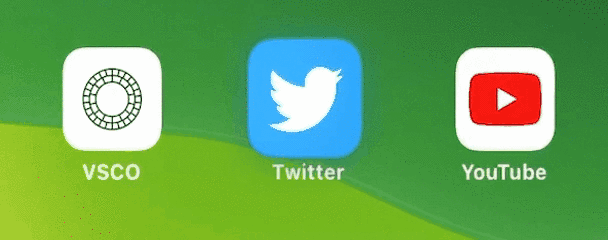 ?鼠标打开控制中心:
?鼠标打开控制中心: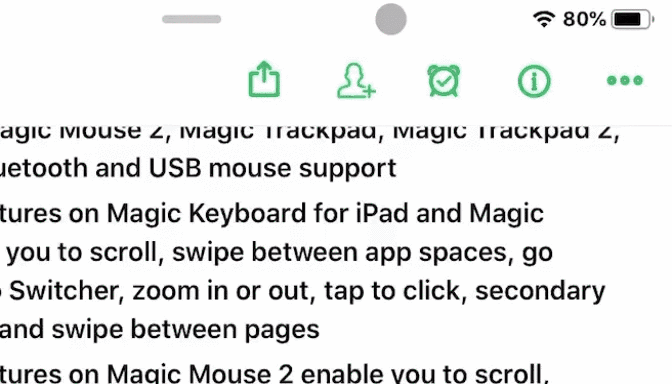 ?鼠标打开通知中心:
?鼠标打开通知中心: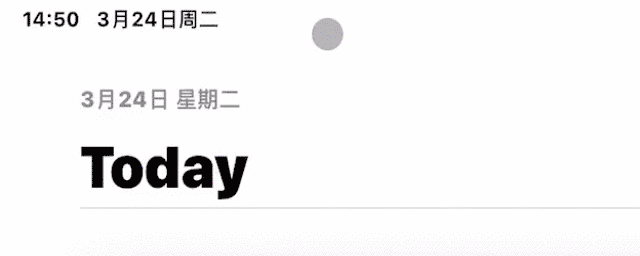 ? 鼠标激活程序坞:
? 鼠标激活程序坞: ? 鼠标返回主屏幕:
? 鼠标返回主屏幕: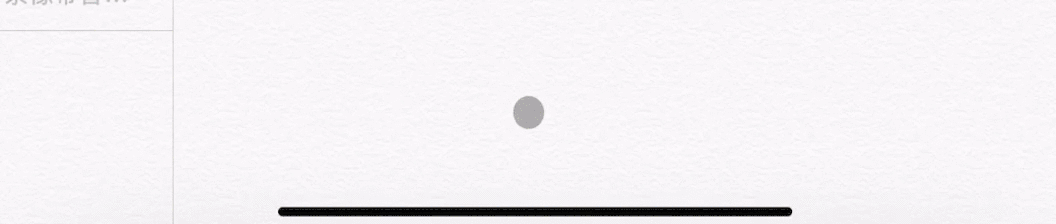 ? 鼠标完成多任务处理(侧拉模式):
? 鼠标完成多任务处理(侧拉模式):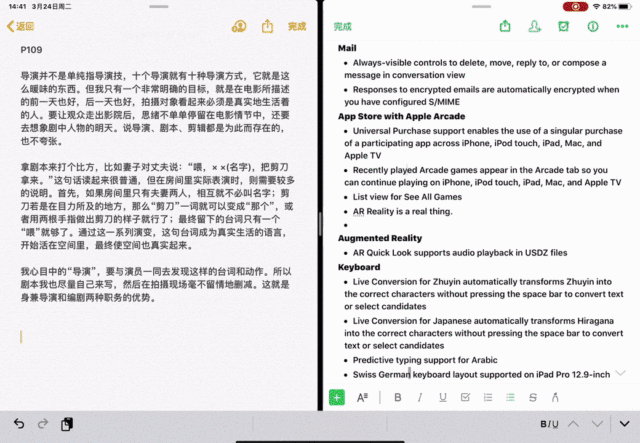
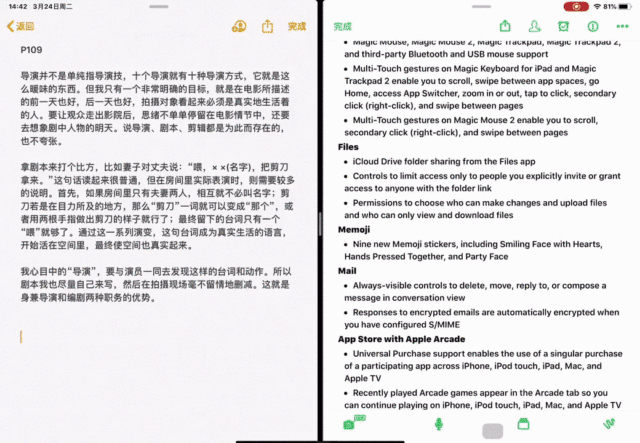 值得一提的是,关于鼠标的自定义调整,可以在「设置>辅助功能>指针控制」中进行设置,例如调整光标自动隐藏时间、光标大小、指针动画、指针滑动速度。
值得一提的是,关于鼠标的自定义调整,可以在「设置>辅助功能>指针控制」中进行设置,例如调整光标自动隐藏时间、光标大小、指针动画、指针滑动速度。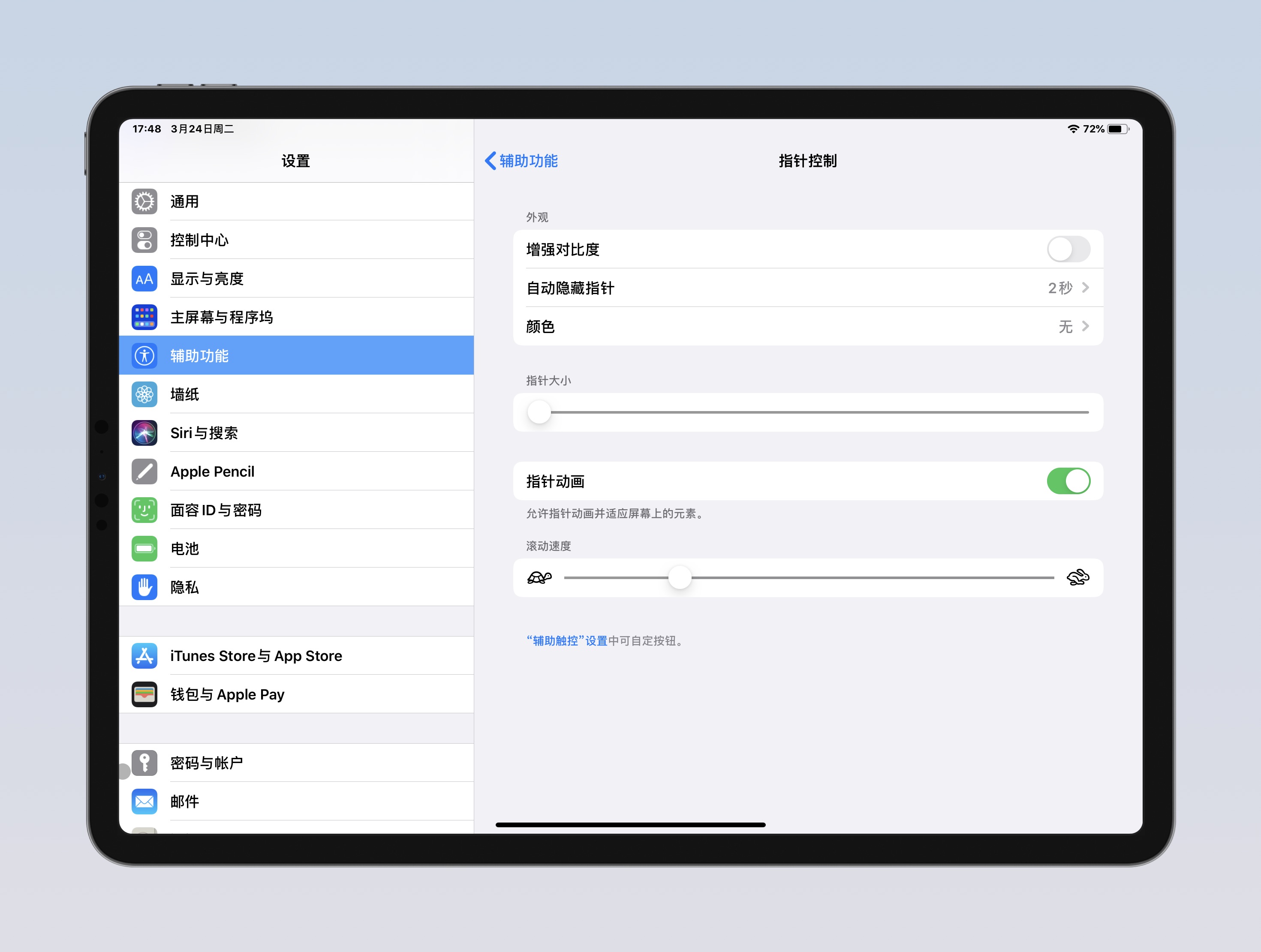 其次,iPadOS13.4还支持妙控鼠标、妙控板、带触控板键盘配件的手势操作,诸如双指轻扫滚动、三指向上轻扫停住激活后台、双指开合缩放、三指轻扫切换app等手势也将极大地提高iPad的非触控操作体验。▎全键盘控制全键盘控制是iPadOS13.4中一项重要的辅助功能,在「设置>辅助功能>键盘>全键盘控制」中开启之后,屏幕中可以部分控件将变为可被键盘选中并控制的状态。你可以通过键盘命令(快捷键)完成一些此前无法通过键盘独立完成的操作,例如通过键盘在主屏幕页面下打开应用、完成应用内的部分操作等。
其次,iPadOS13.4还支持妙控鼠标、妙控板、带触控板键盘配件的手势操作,诸如双指轻扫滚动、三指向上轻扫停住激活后台、双指开合缩放、三指轻扫切换app等手势也将极大地提高iPad的非触控操作体验。▎全键盘控制全键盘控制是iPadOS13.4中一项重要的辅助功能,在「设置>辅助功能>键盘>全键盘控制」中开启之后,屏幕中可以部分控件将变为可被键盘选中并控制的状态。你可以通过键盘命令(快捷键)完成一些此前无法通过键盘独立完成的操作,例如通过键盘在主屏幕页面下打开应用、完成应用内的部分操作等。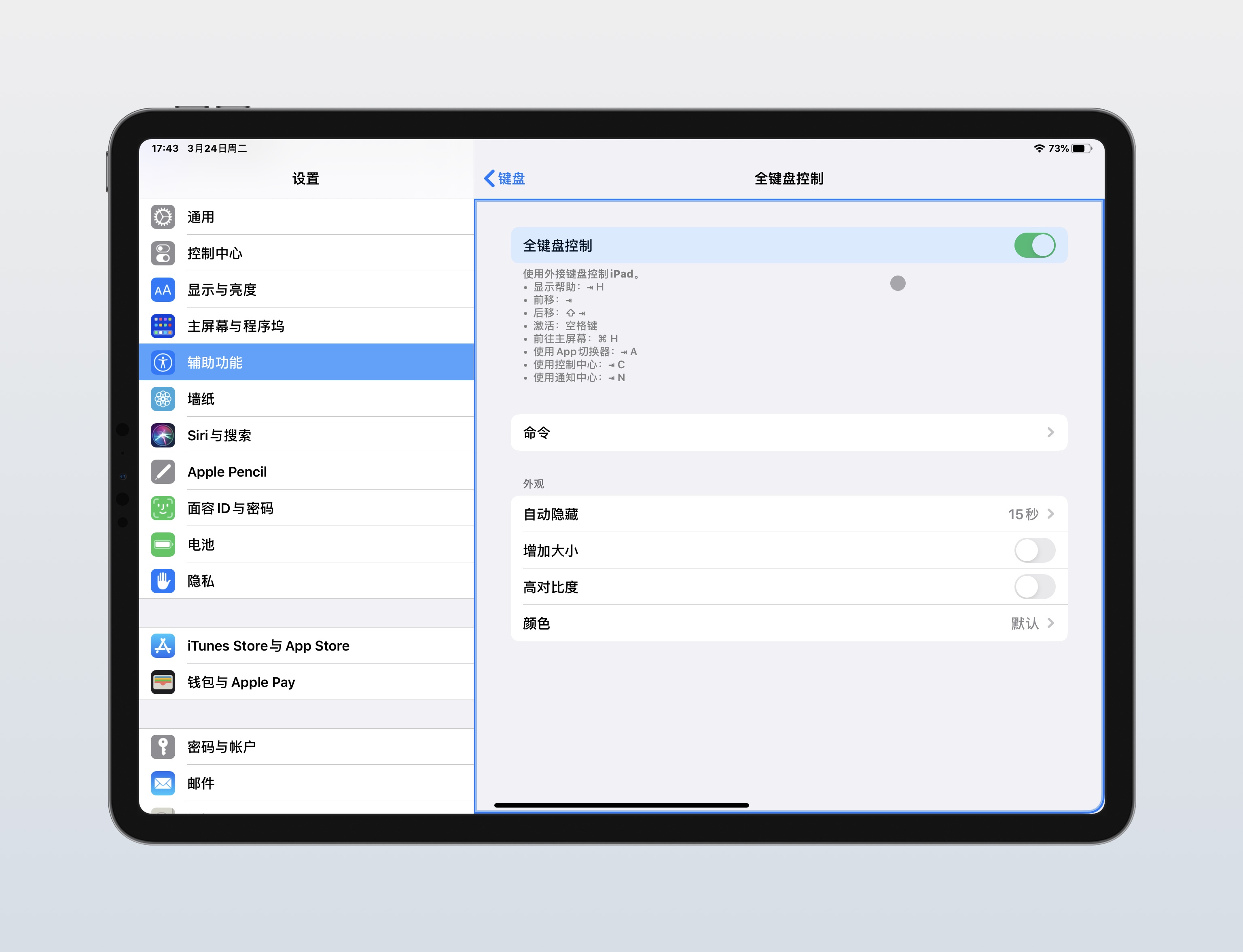 这项功能的出现将推动iPad在单独配对键盘时的使用效率,之前需要频繁在键盘输入和触控操作之间切换的繁琐体验也将得到缓解。
这项功能的出现将推动iPad在单独配对键盘时的使用效率,之前需要频繁在键盘输入和触控操作之间切换的繁琐体验也将得到缓解。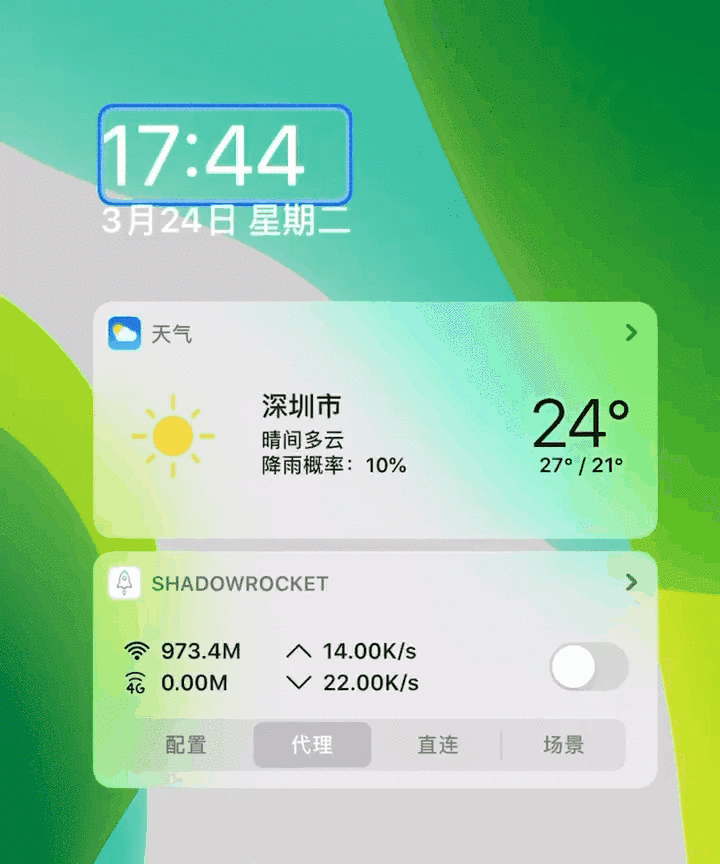 ▎键盘快捷键支持更多自带应用 iPadOS13为许多应用带来了键盘快捷键的支持,如今iPadOS13.4将这一个功能带到了更多应用当中,其中就包括了照片app。
▎键盘快捷键支持更多自带应用 iPadOS13为许多应用带来了键盘快捷键的支持,如今iPadOS13.4将这一个功能带到了更多应用当中,其中就包括了照片app。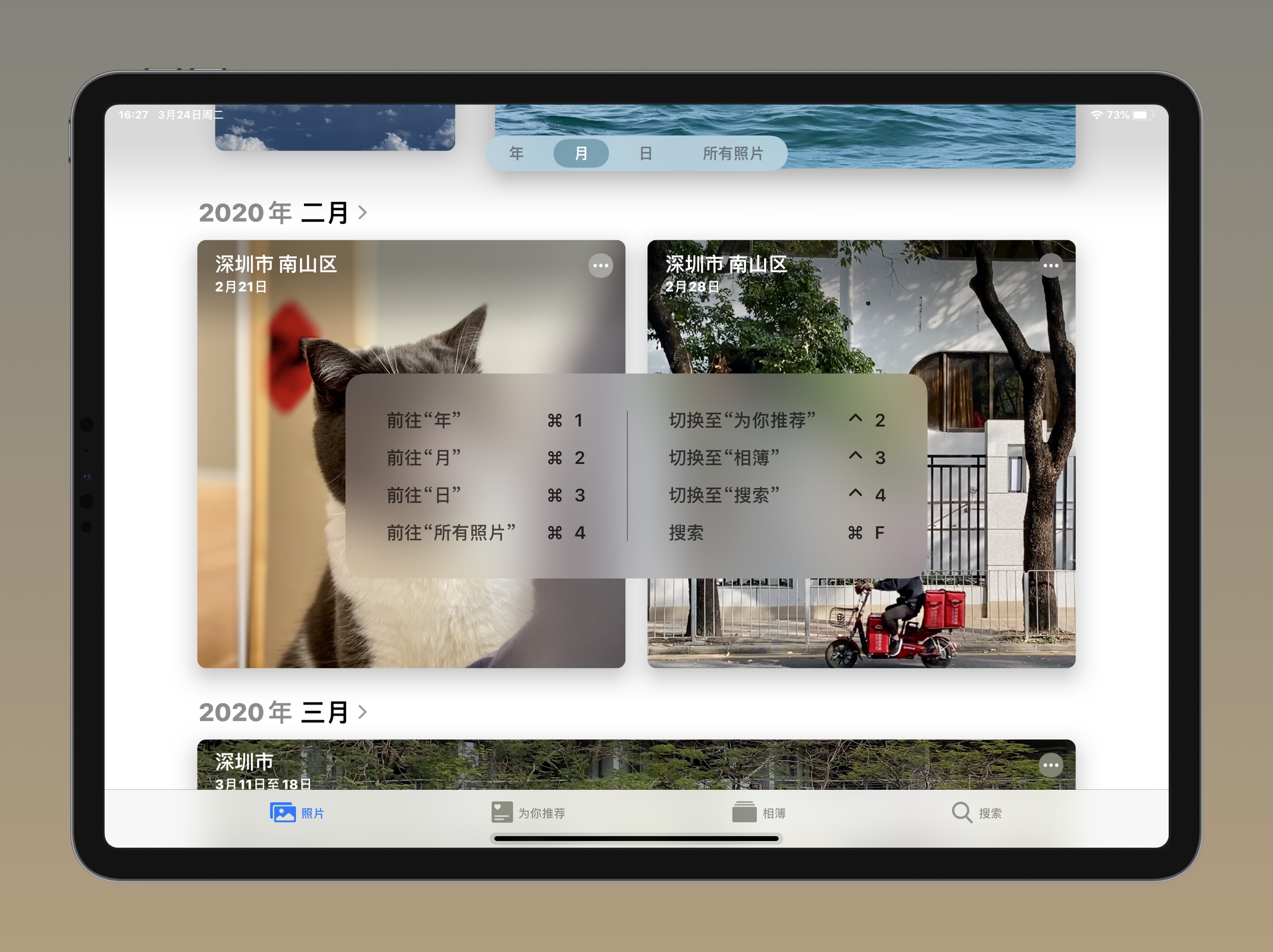 在iPadOS13.4的照片应用中,当iPad连接键盘的情况下,可以长按Command键查看相应页面支持的快捷键操作,例如打开一张照片时,按下「delete键」可以删除该照片;按下「Command+E」可以进入编辑工具等等。
在iPadOS13.4的照片应用中,当iPad连接键盘的情况下,可以长按Command键查看相应页面支持的快捷键操作,例如打开一张照片时,按下「delete键」可以删除该照片;按下「Command+E」可以进入编辑工具等等。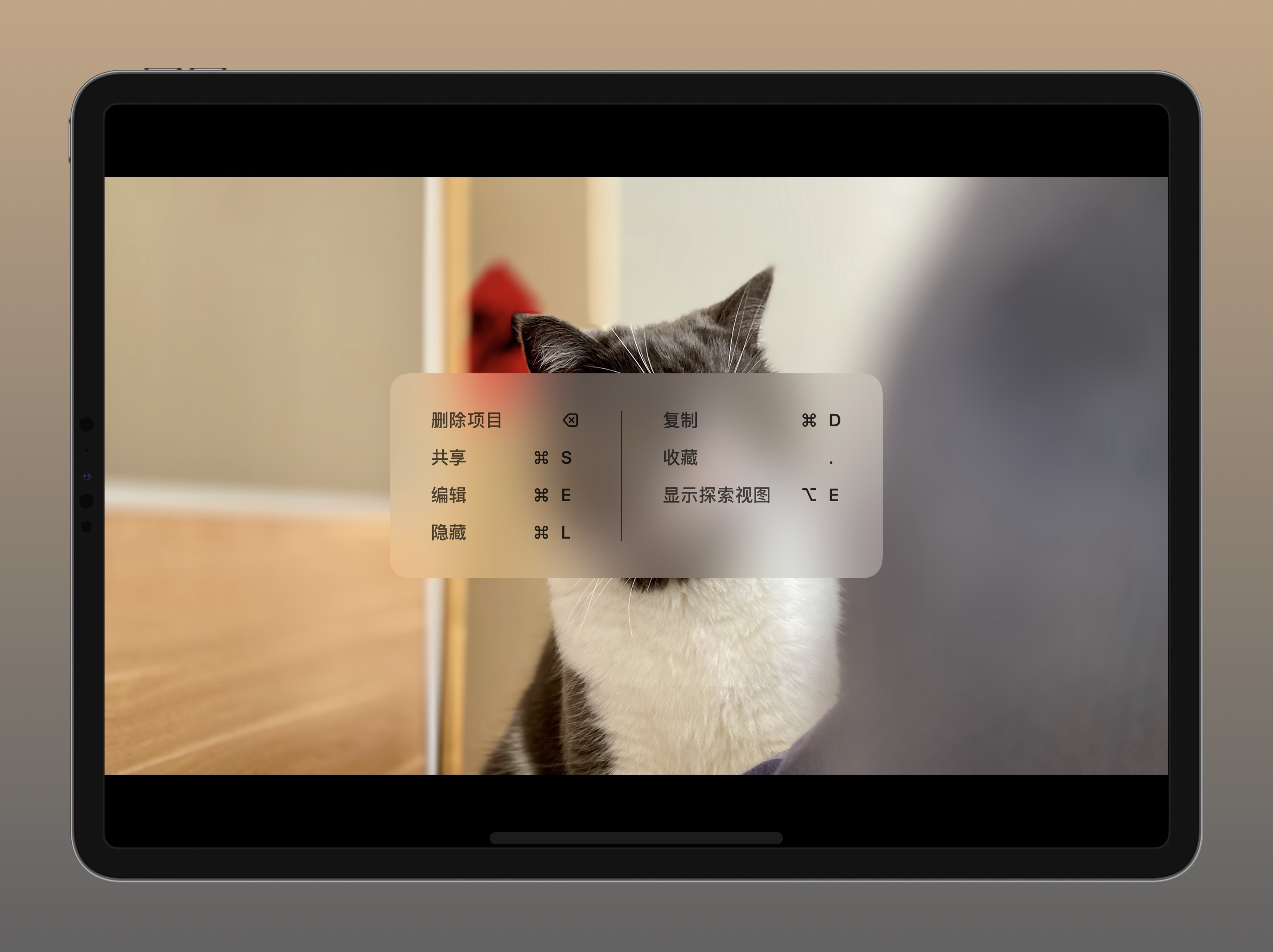 除此了这一次新增的照片快捷键,iPadOS上支持键盘快捷键操作的应用还包括「Safari浏览器」、AppleMusic、备忘录、提醒应用等。更多的快捷键技巧可以参考之前的文章:《如何在iPad上进行高效率的文字编辑?》
除此了这一次新增的照片快捷键,iPadOS上支持键盘快捷键操作的应用还包括「Safari浏览器」、AppleMusic、备忘录、提醒应用等。更多的快捷键技巧可以参考之前的文章:《如何在iPad上进行高效率的文字编辑?》
相关资讯
查看更多最新资讯
查看更多-

- iPhone 15 Pro已定档,10G+1TB超大存储,又是过万价格
- 2023-06-19 2187
-

- iPhone 15机型配置曝光,iPhone 14价比百元机遭果粉疯抢
- 2023-06-19 1718
-

- 苹果iPhone 15 Pro Max潜望式变焦抢先曝光
- 2023-06-19 1481
-

- iPhone15概念机:全系灵动岛来得猝不及防,圆形副屏更是无比豪横
- 2023-06-18 1636
-

- iPhoneSE4概念机:灵动岛+双摄+A17芯片都配齐了,比iPhone15还香
- 2023-06-18 1523
热门应用
查看更多-

- 快听小说 3.2.4
- 新闻阅读 | 83.4 MB
-

- 360漫画破解版全部免费看 1.0.0
- 漫画 | 222.73 MB
-

- 社团学姐在线观看下拉式漫画免费 1.0.0
- 漫画 | 222.73 MB
-

- 樱花漫画免费漫画在线入口页面 1.0.0
- 漫画 | 222.73 MB
-

- 亲子餐厅免费阅读 1.0.0
- 漫画 | 222.73 MB
-
 下载
下载
湘ICP备19005331号-4copyright?2018-2025
guofenkong.com 版权所有
果粉控是专业苹果设备信息查询平台
提供最新的IOS系统固件下载
相关APP应用及游戏下载,绿色无毒,下载速度快。
联系邮箱:guofenkong@163.com









